Vineからお好きな動画をダウンロード・保存して、何時でも思う存分に鑑賞したいですか?周知のように、Vineはかつて有名な動画配信オンラインサービスとして、そこでは、アプリ内カメラで6秒以内のショートビデオを撮って、6秒間ループ再生されるビデオクリップを共有し、Vineのソーシャルネットワークを通して動画を投稿し、FacebookやTwitterといったサービスで共有することができました。今はそのサービスは終了となっていますが、そこに現存しており、終了前に投稿された動画クリップはいつでも閲覧できるのが幸いなことです。
では、Vine(ヴァイン)から動画のダウンロード・保存するための方法はないのでしょうか。本文では、パソコンかスマホでVineの動画をダウンロード・保存する方法や必要なフリーサイト/ソフトを詳しくご紹介いたしましょう。
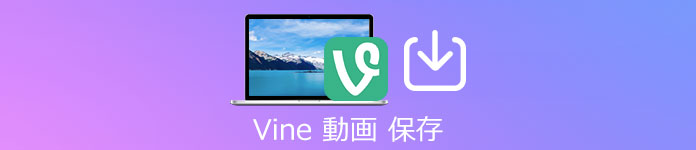
Vine動画 ダウンロード
![]() StreamByte 動画ダウンローダー
StreamByte 動画ダウンローダー
下記では、パソコンでヴァインの動画をダウンロードして保存するための方法をご紹介いたします。
URL:https://www.downloadvideosfrom.com/jp/Vine.php
VineオンラインビデオダウンローダーはVine動画のURLを入力して解析することで、Vineの動画をMP4にダウンロードすることができるオンラインダウンロードサービスです。
具体的に、このVineダウンロードサービスにアクセスして、ダウンロードしたいVineのURLを入力して、「ダウンロード MP4」または「ダウンロード MP4(HD)」をクリックするだけで、数秒でVineビデオをMP4形式でPCにダウンロードし、保存できます。
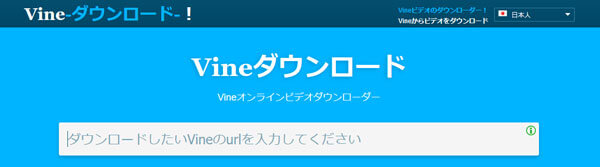
Vine動画ファイルを保存
AnyMP4 動画ダウンローダーは多数の動画視聴・共有サイトに対応するソフトウェアなので、Vine動画のダウンロード・保存には、この動画ダウンローダーをお試しください。このソフトにより、URLをコピー&ペーストするだけで、Vine動画をダウンロード可能だし、Vineの動画をiPhone、Android、PS4、PSPなどのポータブルデバイスで再生可能なファイル形式でダウンロード可能です。
このVineダウンロードを無料ダウンロードし、インストールして、起動します。
Vine動画のURLアドレスをコピーして、「URLを貼り付け」ボタンをクリックすると、URLが貼り付けられ、分析されます。しばらくして、分析結果から自分にあった動画を選択して、「確認」ボタンをクリックして、ヴァイン(Vine)の動画をPCにダウンロードできます。
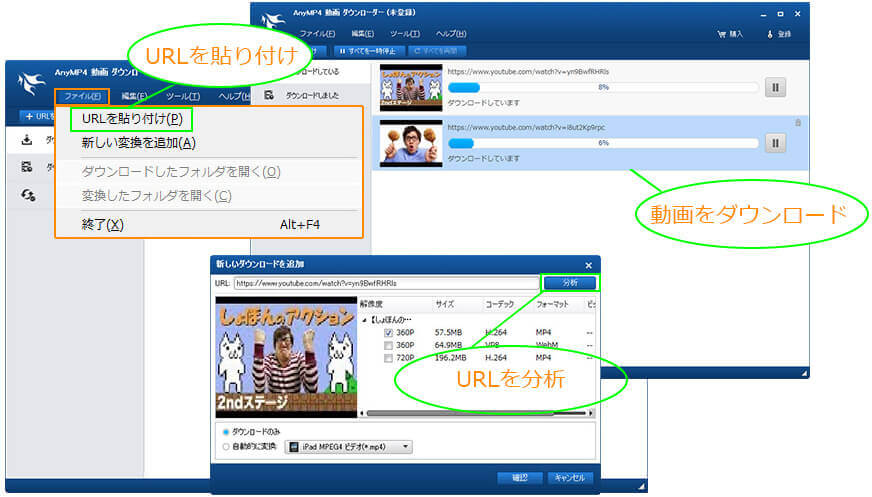
Vineの動画をダウンロード
「自動的に変換」にチェックを入れれば、そのドロップダウンメニューを開き、iPhone、Android、PS4、MP4、AVI、MOV、WMVなどの出力デバイスや形式を選択してから、Vine動画をダウンロードできます。
以下はVine動画がダウンロードできない場合、失敗しない画面録画方法をおすすめします。つまり、ブラウザ上でVine動画を視聴しながら、画面録画ソフトウェアでその再生画面をキャプチャーして、動画ファイルとして保存する方法です。
AnyMP4 スクリーンレコーダーは強力な録画ソフトとして、VineやYouTube、ニコニコ、Facebookなどのいろいろなサイトから動画を記録して汎用的動画形式として保存できます。PCで流れるいかなる画面・音声をキャプチャーできます。特に、その優れたソフトでは、録画範囲を自由に指定したり、ホットキー機能により録画を素早く開始したりもできます。また、録画する前に、全画面、特定範囲の画面を設定でき、録画したい音声(システム音、マイク音)も選択できます。使い勝手のよい「録画履歴」機能により、記録したVine動画を気軽に管理・共有したりすることも可能です。Vine動画を正常にダウンロードできない時にぜひお試しくださいね。
また、このソフトはインターフェースが直感的で、操作方法もとても簡単です。僅か数回クリックして、Vineの動画を気軽に収録できます。以下では、AnyMP4 オーディオレコーダーでVine動画する手順をご紹介いたします。
このスクリーンレコーダーの無料ダウンロード、インストールを済ませて、実行すると、「動画レコーダー」、「音声レコーダー」、「スクリーンキャプチャー」などのオプションが見えます。

Vine動画録画を起動
Vine動画共有サイトにアクセスして、ダウンロードしたい動画の再生ページを開き、「動画レコーダー」を選択して、録画範囲やシステム音、マイク音などを設定してから、「REC」ボタンを押すことでVine動画を録画し始めます。

Vine動画を録画
録画完了後、操作パネルの左側にある停止ボタンまたはホットキーを押すことでVine動画の録画を停止できます。そして、プレビューウィンドウでは、録画したVine動画を確認し、「ビデオを保存」ボタンをクリックして、Vine動画をPCにダウンロードして保存できます。
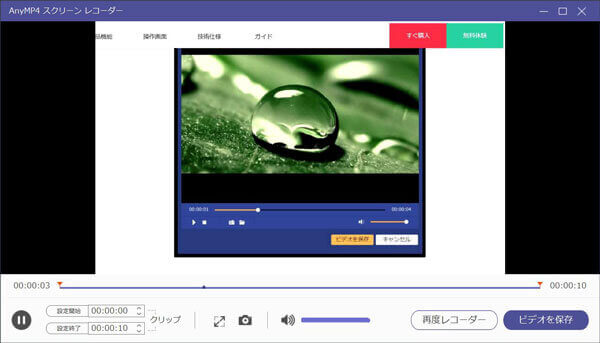
録画したVine動画ファイルを保存
iPhoneやAndroidスマホでVineの動画をダウンロードして保存したいなら、下記の方法がご参考になれると思います。
Clipbox(クリップボックス)はiOSやAndroid OSに対応した、動画・音楽・ドキュメントなんでもOKの最強ダウンロードアプリです。
スマホからClipBoxを起動して、「サーチ」>「ブラウザ」(iPhoneの場合に適する、Androidでは、「クリップ」>「ブラウザ」)の順にタップして、ブラウザでVineサイトにアクセスします。
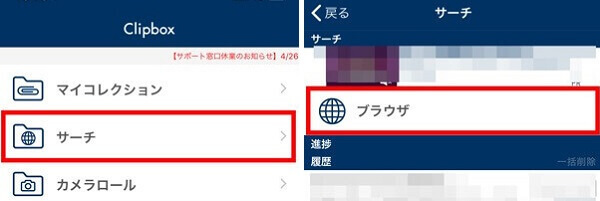
Clipboxを起動してブラウザを選択
ダウンロードしたいVine動画を見つけて、画面下部のメニューにある「+」をクリックして、表示されるメニューから「Are you ok?」>「Really?」>「OK」の順へと進み、Vineの動画をiPhone、Androidでダウンロードできます。
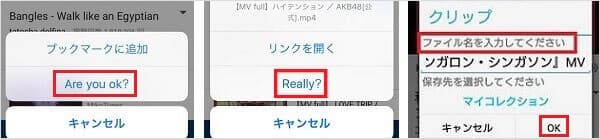
ClipboxでVine動画をダウンロード
VineGrabはiPhone、iPad、iPod touchなどのiOSデバイスに対応した、専用のVine動画ダウンロードアプリです。
iPhoneにVineGrabをインストールして、起動させてから、左上のホームボタンをクリックして、メニューから人気動画、動画サーチなどからダウンロードしたい動画を検索して、該当する動画の右下にあるダウンロードアイコンをクリックして、iPhoneでVine動画をダウンロードできます。
ヒント:Androidの場合、vDownloaderというVine動画ダウンロードアプリをご利用できます。vDownloaderでVine動画保存の仕方はVineGrabとほぼ同じ、必要なら、お試しください。
以上は、スマホまたはパソコンで、ショート形式の動画共有サービスであるVineから動画をダウンロードして保存する方法のご紹介でした。ショートムービーが流行っている今、その先駆と言っても過言ではないVineから6秒間動画をダウンロードして活用したいなら、ご参考ください。
実は上記の通り、何等かの原因でVine動画がうまくダウンロードできないこともよくありますよね。もしVine動画を効率的かつ高品質で保存したいなら、専門的PC録画ソフトを利用してVine動画を記録して保存する方法もありますよ。今後は必要があれば、どうぞお試しください。お役に立てれば何よりです。
推薦文章
ニコニコ生放送のライブ配信を録画保存したことがありますか。本文では、聞き逃したくないニコニコ生放送を録画保存する方法をご紹介いたしますので、ご参考ください。

無料オンライン会議サービスであるWhereby(ウェアバイ)を使ったことがありますか。本文では、WherebyのWeb会議を録画する方法をご紹介いたしましょう。

HDDビデオカメラで撮影したM2TS動画ファイル、BD-RディスクからPCにコピーしたM2TS動画をパソコンで再生するなら、ここに注目!

iPhoneまたはビデオカメラで撮影したHEVC(H265)のビデオをWindowsのパソコンで再生する方法を紹介いたします。